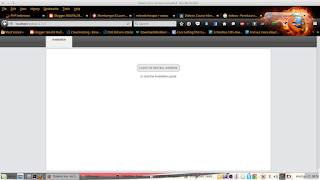Dokeos ditulis dalam bahasa PHP dan menggunakan database MySQL.Versinya yang paling stabil adalah Dokeos 1.6.5.Saat ini para developer sedang merelease versi 2.0.Komunitas untuk mereleasenya sangat terbuka.Untuk situs resminya adalah Dokeos.com
1. Download dahulu CMS Dokeos.
2. Setelah berhasil anda download kemudian copy ke direktory /var/www/html/ ;
3. Selanjutnya pindah ke direktory /var/www/html/ dengan skrip cd /var/www/html/ ;
4. Ekstrak file dokeos-2.1.1.zip dengan perintah # unzip <nama aplikasi> ;
5. Setelah file berhasil di ekstrak ,lalu pindah ke direktory /hasil file yang sudah di ekstrak ;
6. Setelah itu tambahkan script sebagai berikut, untuk merubah hak akses dokeos-2.1.1 menjadi 755 ;
7. Setelah itu tambahkan script sebagai berikut, untuk mengganti pemilik dari sebuah file ;
8. Kemudian kita restart apache2 # /etc/init.d/apache2 restart ;
9. Buat database dengan nama dokeos ;
10. Buka browser lalu ketikan perintah ini localhost/dokeos-2.1.1 ;
11. Maka akan muncul tampilan dibawah ini , lalu klik "CLICK INSTALL TO DOKEOS" ;
12.Maka akan muncul step instalasi ke-1, pilih bahasa "indonesia" , lalu klik next ;
13. Pada step instalasi ke-2 ini klik "NEW INSTALATION" ;
14. Pada step instalasi ke-3 langsung klik "I ACCEPT" ;
15. Kemudian pada step instalasi ke-4 kita setting data MYSQL ;
Ket :
Database Host : Localhost (berada di local)
Database Login : root (bisa di isi yang lain)
Database Password : *** (password )
MySQL Database prefix : biasanya terisi secara otomatis
16. Kemudian pada step instalasi ke-5 kita configure file sesuai yang di ingin kan contoh bisa lihat gambar di bawah ini ;
17. Kemudian pada step instalasi ke-6 akan di perlihatkan data yang sudah di konfigurasi dari awal lihat gambar di bawah ini ;
18. Dan pada instalasi dokeos telah selesai , lalu klik "GO TO YOUR NEWLY CREATED PORTAL" ;
19. Maka tampilan dokeos bila sudah jadi seperti gambar di bawah ini ;
20. Langkah selanjutnya kita masuk sebagai admin dengan username : root , password : *** ;
21. Dan tampilan setelah login sebagai admin seperti gambar di bawah ini ;
INSTALASI SELESAI